重装电脑系统是解决电脑问题的常见方法之一,它可以清除系统中的垃圾文件和不必要的程序,还原系统性能。本文将为大家介绍如何重新分区和重装Win7系统,以提高电脑的运行速度和稳定性。

备份重要文件和数据
首先在重装系统之前,我们需要备份重要的文件和数据。将这些数据转移到外部存储设备,如移动硬盘或云盘,以防止数据丢失。
制作安装盘或U盘
准备好一个可以用来安装Win7系统的安装盘或U盘。可以从微软官网下载Win7的ISO镜像文件,并使用专业的烧录软件将其写入安装盘或U盘中。
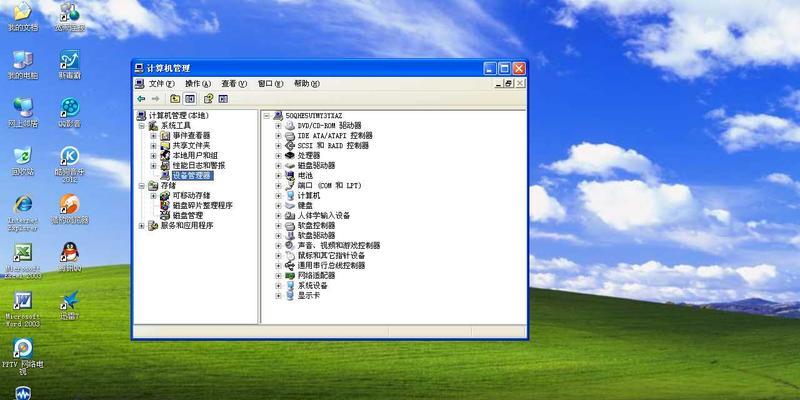
设置启动顺序
将安装盘或U盘插入电脑,重启电脑并进入BIOS界面。在启动选项中将启动顺序设置为首先从光驱或U盘启动。
开始安装
重启电脑后,系统将自动从安装盘或U盘启动。按照屏幕上的指示,选择语言、时区和键盘布局等设置。
选择安装类型
在安装类型界面中,选择“自定义(高级)”选项。这样可以对硬盘进行分区和格式化,以便重新安装系统。

分区硬盘
选择需要安装系统的硬盘,并点击“新建”按钮来分区。可以根据自己的需要设置主分区和逻辑分区,并为它们指定合适的大小。
格式化分区
在完成分区后,选择所创建的分区,并点击“格式化”按钮。这将清除该分区上的所有数据,所以请确保已经备份了重要文件。
开始安装系统
选择已经格式化的分区,并点击“下一步”按钮开始安装系统。系统将自动将文件复制到该分区,并进行相关的配置。
等待安装完成
安装过程可能需要一段时间,请耐心等待,直到系统安装完成并重启。
设置用户名和密码
在系统首次启动后,需要设置一个用户名和密码。请确保设置一个安全且易于记忆的密码,以保护您的个人信息。
安装驱动程序
重装系统后,还需要安装适配您电脑硬件的驱动程序。可以从电脑厂商官方网站下载相应的驱动程序,并按照指示进行安装。
安装常用软件
安装完驱动程序后,还需要安装一些常用的软件,如浏览器、办公软件等。这样可以更好地满足您的日常使用需求。
系统更新和优化
重装系统后,及时更新系统补丁和安全软件,以确保系统的稳定性和安全性。此外,您还可以进行系统优化,如清理垃圾文件、优化启动项等。
恢复个人文件和数据
在重新安装系统后,您可以将之前备份的个人文件和数据复制回计算机中,以恢复到原来的工作环境。
通过本文介绍的重装电脑系统分区Win7系统教程,我们可以轻松地重新分区和重装Win7系统,从而优化电脑性能。同时,要记得备份重要文件和数据,并及时更新系统和驱动程序,以保持系统的稳定和安全。希望本文对大家有所帮助!
























